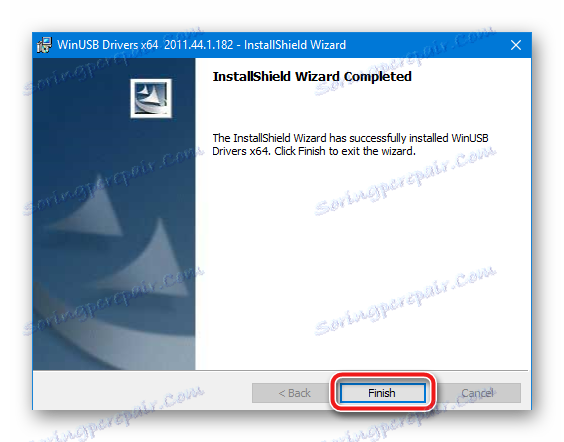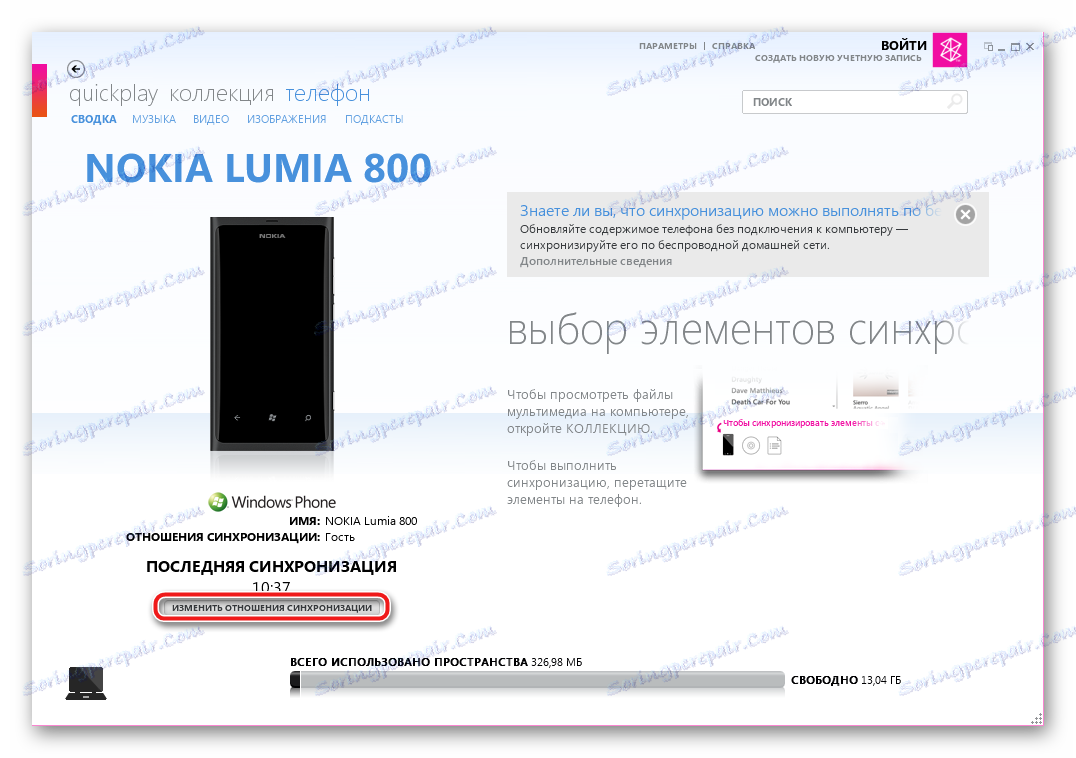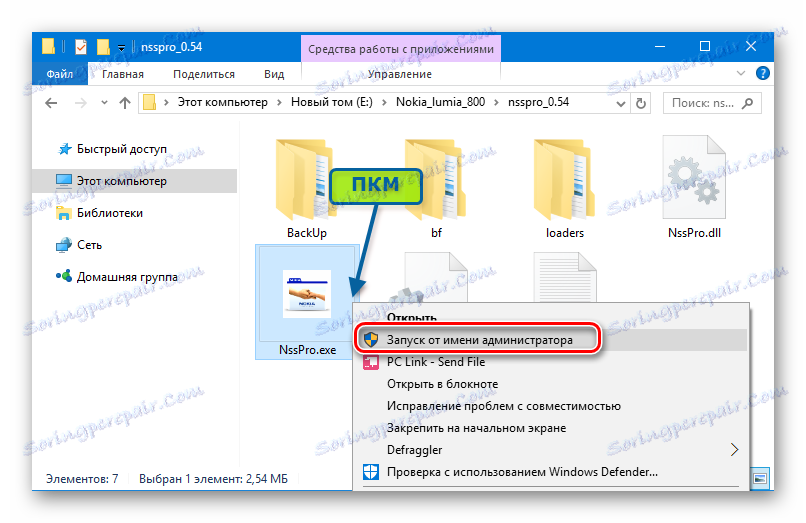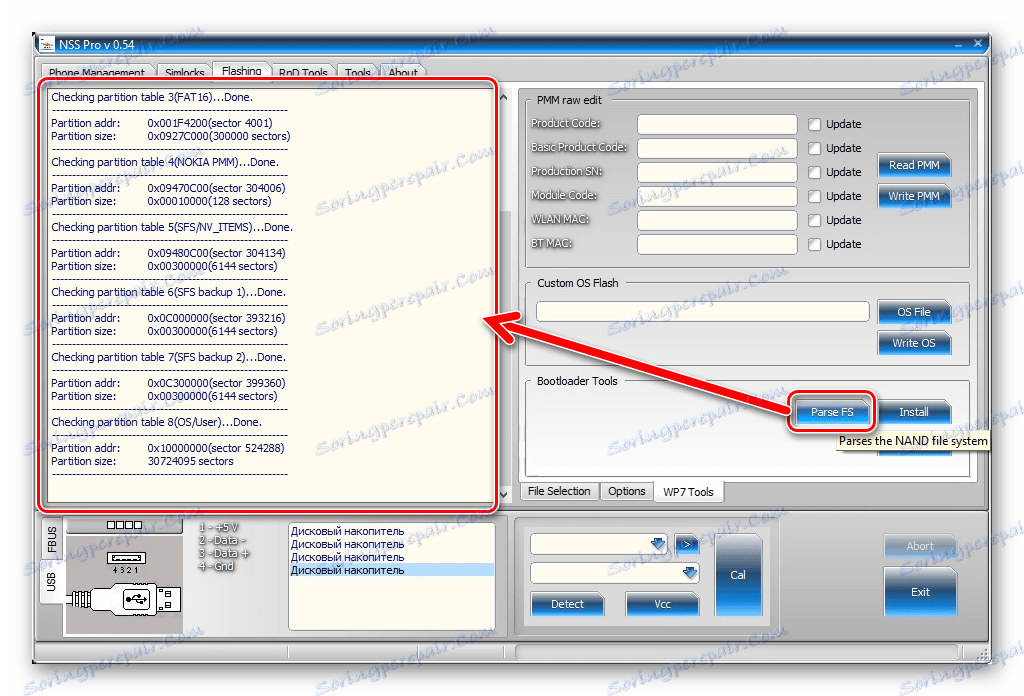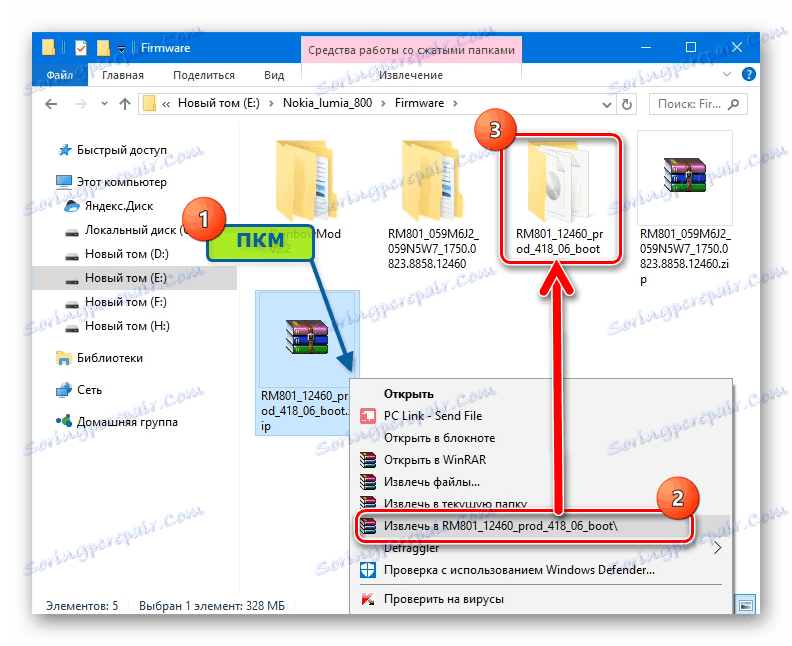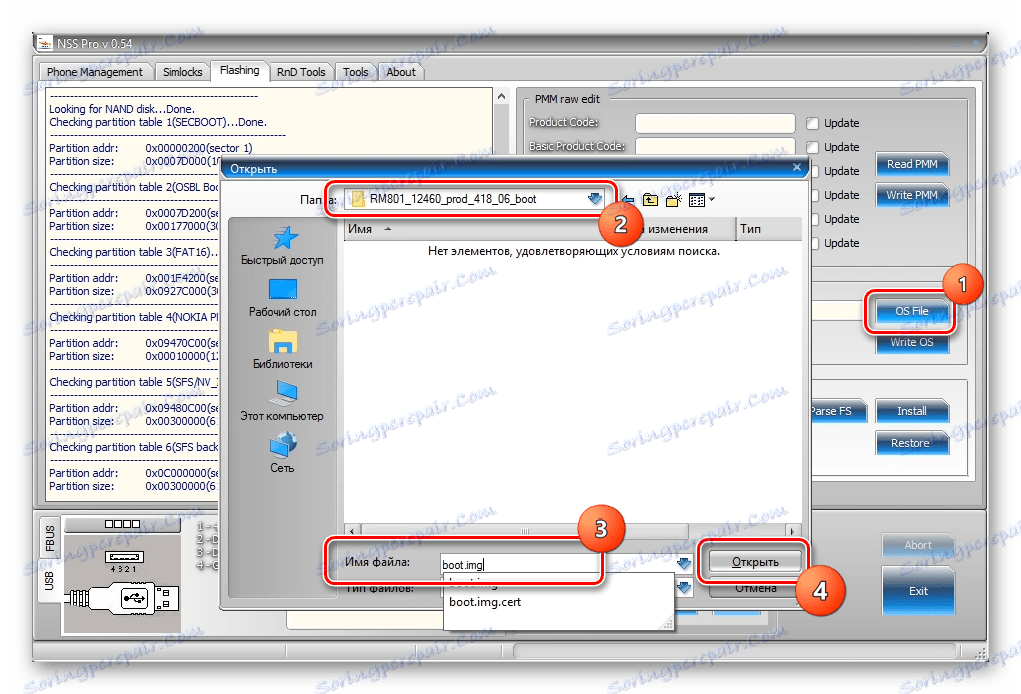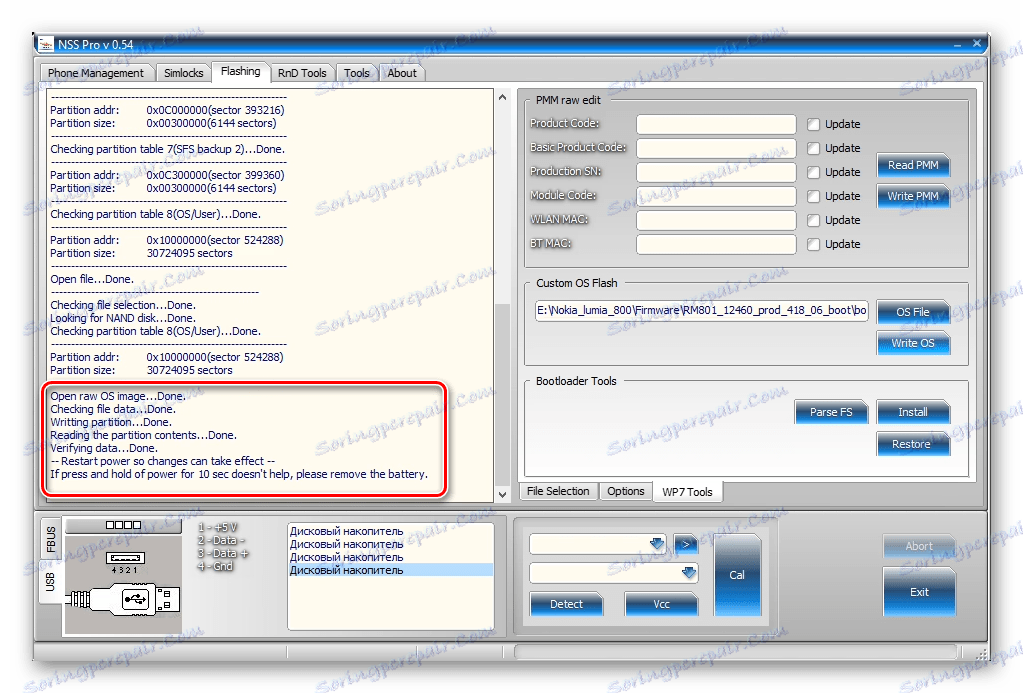Firmware pre Nokia Smartphone Lumia 800 (RM-801)
Známe všetka spoľahlivosť produktov Nokia v hardvérovom pláne neznížila svoju úroveň pri prepínaní výrobcov zariadení na Windows Phone. Smartphone Nokia Lumia 800 bol prepustený vo vzdialenom roku 2011 a naďalej plní základné funkcie. Informácie o tom, ako nainštalovať operačný systém do zariadenia, budeme hovoriť nižšie.
Vzhľadom na to, že technická podpora spoločnosti Nokia Lumia 800 od výrobcu už dávno skončila a servery, ktoré predtým obsahovali softvér na inštaláciu, nefungujú, dnes nie je veľa spôsobov preinštalovania OS v posudzovanom zariadení a všetky sú neoficiálne. V tomto prípade je "obnovenie" zariadenia v programovom pláne, rovnako ako prijatie nových, možno predtým nepoužívaných možností, pomerne cenovo dostupné operácie.
Nezabudnite, že ani správa zdrojov, ani autor článku nie sú zodpovední za akcie vykonávané používateľom so zariadením! Všetko toto je vykonané vlastníkom smartfónu na vlastné riziko!
obsah
Príprava
Predtým, ako začnete inštalovať systémový softvér, musí byť pripravený počítač a počítač. Je veľmi žiaduce dôkladne vykonať prípravné postupy, firmvér prejde rýchlo a bez zlyhania.

vodič
Prvá vec, ktorú musíte urobiť pred manipuláciou s inteligentným telefónom, je správne spojiť s počítačom. To vyžaduje vodičov. Vo väčšine prípadov sa zdá, že nemusíte nič inštalovať - súčasti sú prítomné v systéme OS a sú tiež nainštalované v partnerských programoch zariadení Nokia pre PC. Ale zároveň je najlepšou možnosťou inštalácia špeciálnych ovládačov firmvéru. Archív obsahujúci inštalátory komponentov pre systémy x86 a x64 si môžete stiahnuť pomocou nasledujúceho odkazu:
Stiahnite si firmvér pre firmvér Nokia Lumia 800 (RM-801)
- Spustite inštalačný program príslušného bitového operačného systému
![Koniec firmvéru ovládača inštalátora Nokia Lumia 800 RM-801]()
a postupujte podľa jeho pokynov.
- Po ukončení inštalácie bude mať systém všetky potrebné súčasti.
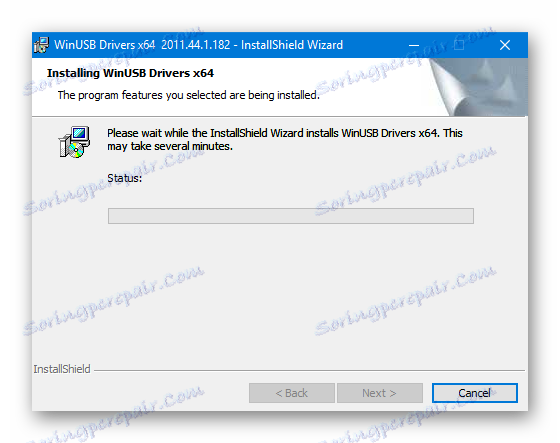
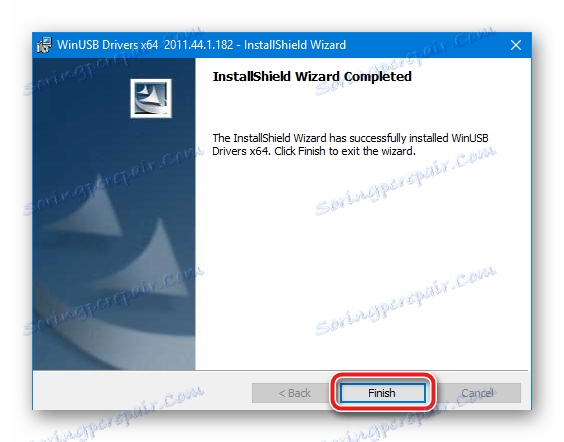
Prepnutie do režimu firmvéru
Aby mohol aplikačný sprostredkovateľ komunikovať s pamäťou smartfónu, musí byť pripojený k počítaču v špeciálnom režime - "OSBL-Mode" . Tento režim vo väčšine prípadov funguje aj v situáciách, keď sa smartphone nezapne, nespúšťa a nefunguje správne.
- Ak chcete prepnúť na režim, musíte v zariadení vypnúť súčasne tlačidlá "Zvýšiť hlasitosť" a "Napájanie" súčasne. Držte klávesy, kým necítite krátke vibrácie a potom ich uvoľnite.
![Nokia Lumia 800 RM-801 vstup do režimu OSBL]()
Obrazovka telefónu zostane tmavá, ale zariadenie bude pripravené na prepojenie s počítačom na manipuláciu s pamäťou.
- Ukončite režim "OSBL" dlhým stlačením tlačidla "Zapnúť" .
VEĽMI DÔLEŽITÉ! Keď je smartphone pripojený v režime OSBL k počítaču, operačný systém môže vydať ponuku na formátovanie pamäte zariadenia. Nesúhlasím s formátovaním! Toto zariadenie poškodí, často nezvratné!



Určenie typu zavádzača
V konkrétnej inštancii telefónu Nokia Lumia 800 môže byť prítomný jeden z dvoch nakladačov OS - "Dload" alebo "QUALCOMM" . Ak chcete zistiť, ktorý typ tejto kritickej súčasti je nainštalovaný, pripojíme zariadenie v režime OSBL k portu USB a otvoríme Správcu zariadení . Smartphone je systém definovaný nasledovne:
- Dload loader:
- Qualcomm-nakladač:
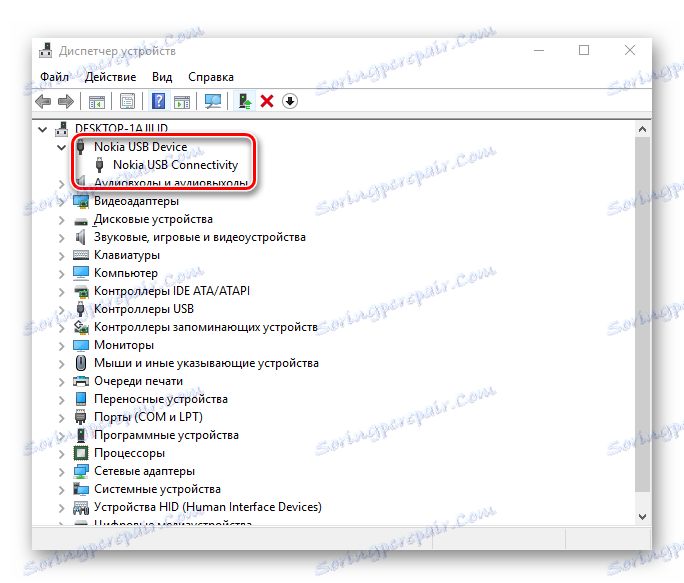
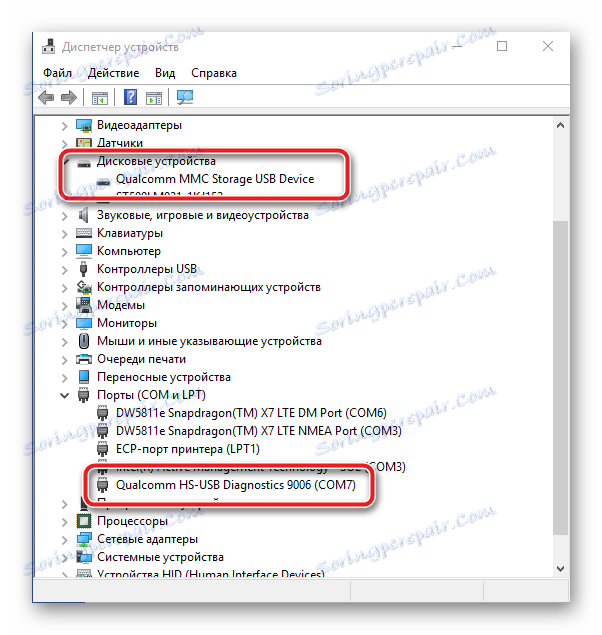
Ak je nainštalovaný nainštalovaný Dload-loader, nie sú preňho uvedené nasledujúce metódy firmvéru! Považujeme inštaláciu operačného systému iba za smartfóny s produktom Qualcomm-loader!
Zálohovaná kópia
Pri preinštalovaní operačného systému sa všetky informácie obsiahnuté v telefóne, vrátane používateľských údajov, prepíšu. Aby ste zabránili strate dôležitých informácií, musíte vytvoriť záložnú kópiu akýmkoľvek dostupným spôsobom. Vo väčšine prípadov stačí použiť štandardné a mnoho známych nástrojov.
Fotografia, video a hudba.
Najjednoduchší spôsob ukladania stiahnutých do obsahu telefónu je synchronizácia zariadenia s vlastným nástrojom spoločnosti Microsoft pre interakciu zariadení so systémom Windows a počítača. Inštalátor programu si môžete stiahnuť pomocou odkazu:
Stiahnite si Zune pre Nokia Lumia 800
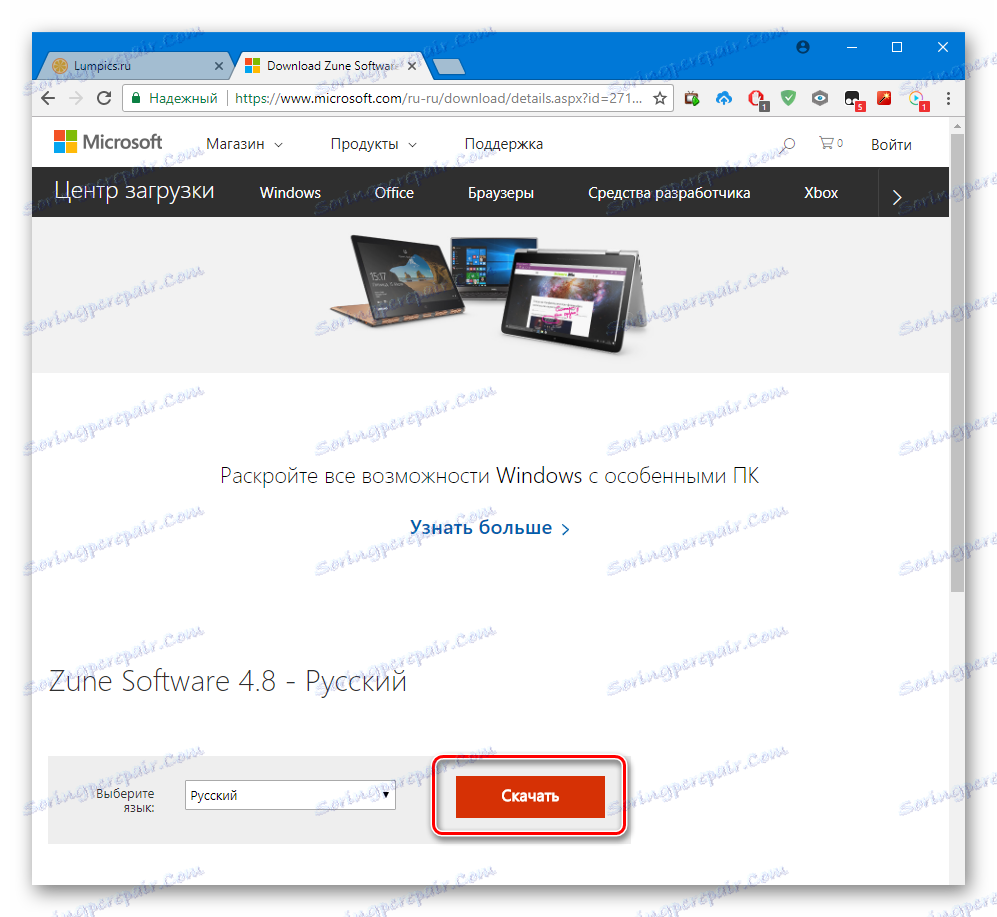
- Nainštalujte program Zune spustením inštalačného programu a postupujte podľa jeho pokynov.
- Spustite aplikáciu a pripojte Nokia Lumia 800 k portu USB počítača.
- Po čakaní na definíciu telefónu v aplikácii klikneme na tlačidlo "Zmena pomeru synchronizácie"
![Nokia Lumia 800 (RM-801) Zune Zmeniť vzťah synchronizácie.]()
a určiť, ktorý typ obsahu by sa mal kopírovať na disk počítača.
- Zatvorte okno parametrov, ktoré povedie k okamžitému začiatku procesu synchronizácie.
- V budúcnosti sa aktualizovaný obsah zariadenia automaticky skopíruje do počítača, keď je pripojený smartphone.
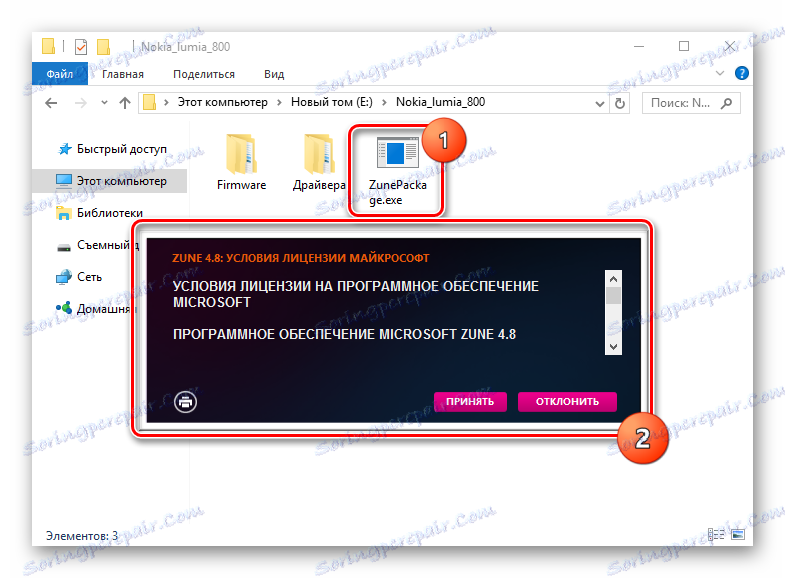
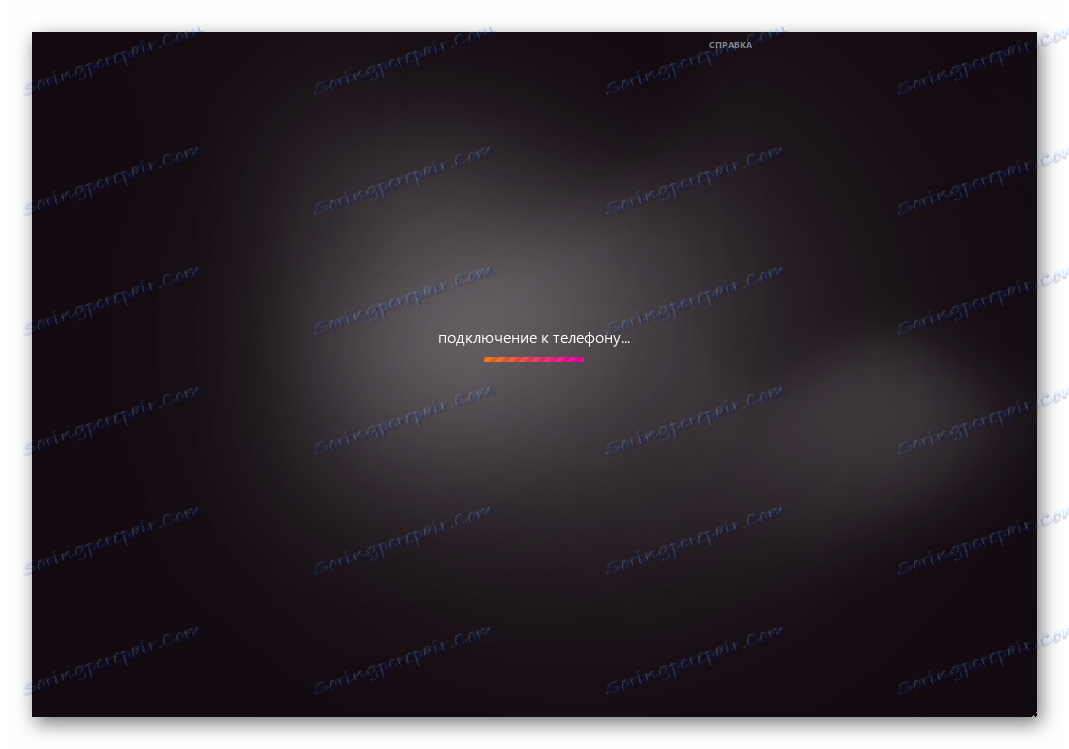
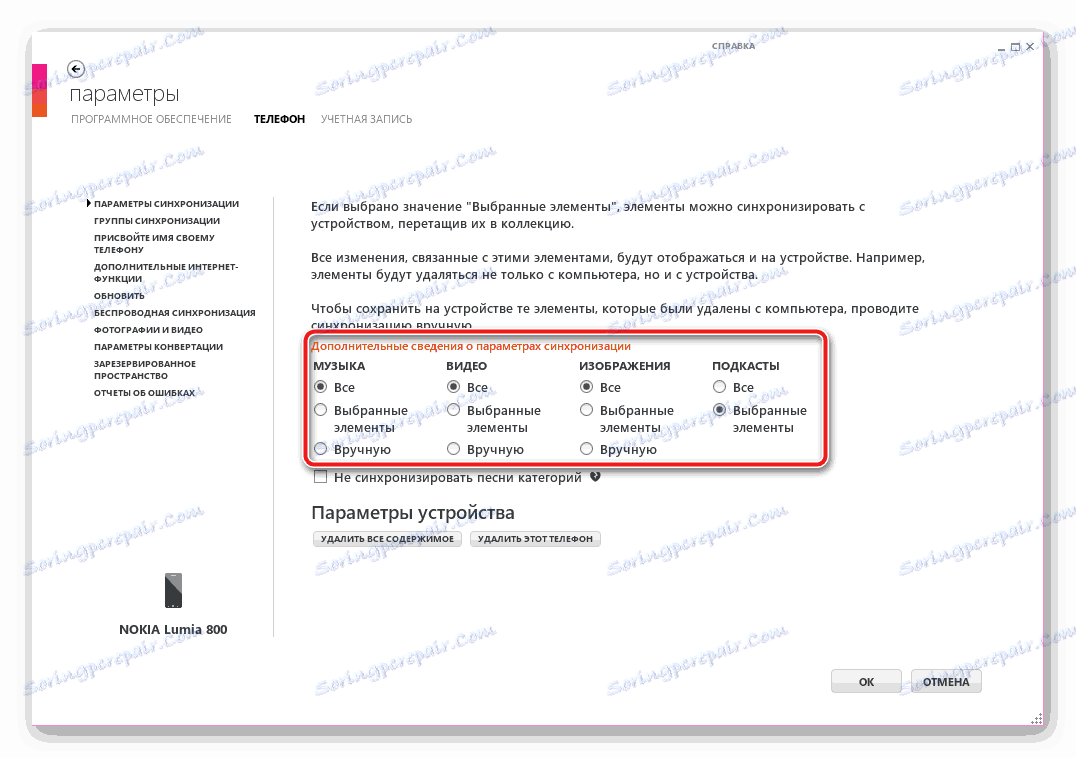

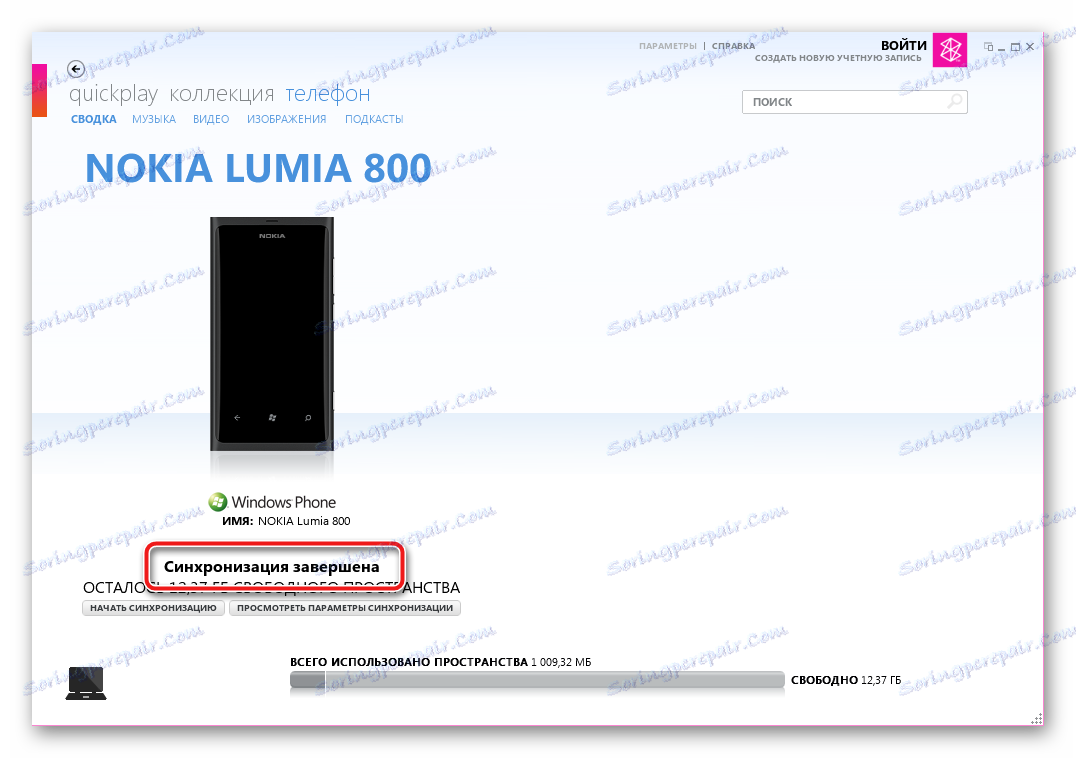
Kontaktujte nás
Aby ste nestratili obsah telefónneho zoznamu Lumia 800, môžete synchronizovať dáta s jednou zo špecializovaných služieb, napríklad spoločnosťou Google.
- Spustite aplikáciu "Kontakty" v telefóne a prejdite na položku Nastavenia kliknutím na obrázok troch bodiek v spodnej časti obrazovky.
- Vyberte položku "Pridať službu" . Potom zadajte informácie o svojom účte a potom kliknite na tlačidlo Prihlásenie .
- Klepnutím na názov služby môžete určiť, ktorý obsah bude odovzdaný na server služby, začiarknutím políčok v príslušných políčkach.
- Teraz všetky potrebné informácie budú synchronizované s úlohou cloud, keď je smartphone pripojený k internetu.
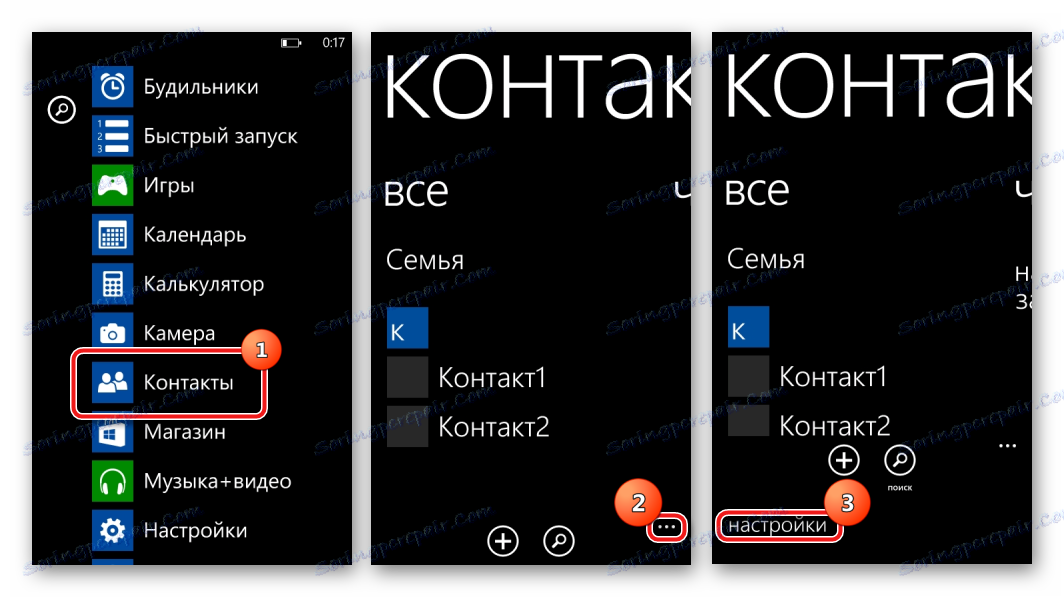
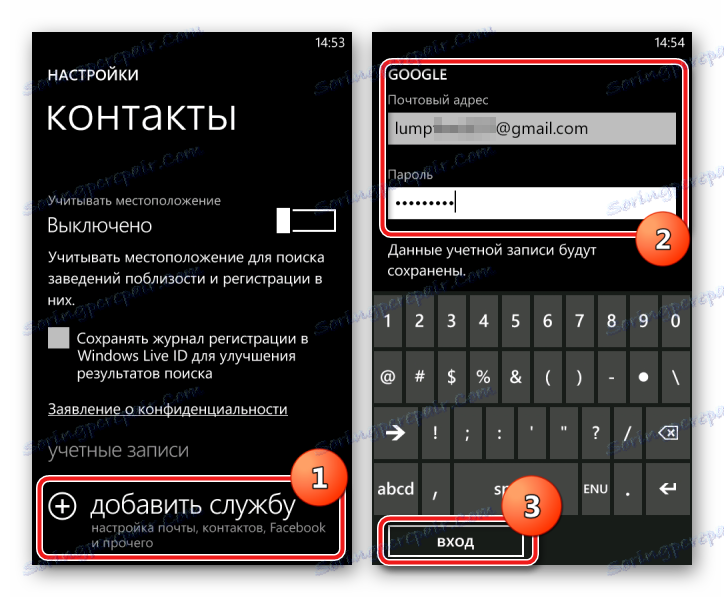
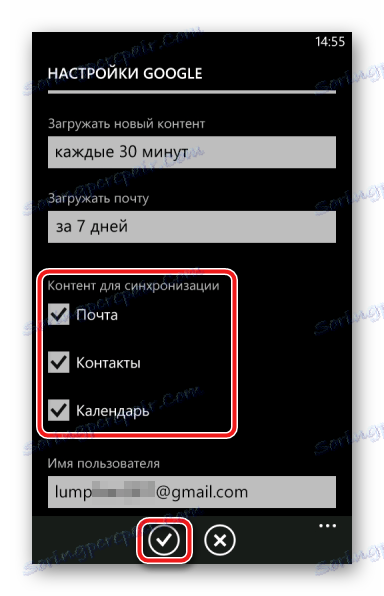
vloženie
Uverejnenie softvérových aktualizácií pre Lumia 800 sa už dávno zastavilo, takže môžete zabudnúť na možnosť získať na telefóne verziu Windows Phone nad 7,8. Zároveň sa na zariadeniach s nakladačom Qualcomm môže nainštalovať upravený firmvér RainbowMod .

Zmeny, ktoré jej autor predstavil v porovnaní s oficiálnym firmvérom, sú:
- Prítomnosť FullUnlock v4.5
- Odstránenie všetkých predinštalovaných programov OEM.
- Nové tlačidlo "Vyhľadávanie" , ktorého funkčnosť môže byť prispôsobená.
- Ponuka, ktorá vám umožňuje rýchlo spúšťať aplikácie, rovnako ako prepínať stav Wi-Fi, Bluetooth, mobilný internet.
- Možnosť prístupu k súborovému systému prostredníctvom pripojenia USB, ako aj samotného smartfónu.
- Možnosť nainštalovať vyzváňacie tóny z hudobných súborov používateľov obsiahnutých v pamäti zariadenia.
- Funkcia na prijímanie aktualizácií aplikácií použitím súborov CAB.
- Možnosť inštalácie súborov *. Xap pomocou správcu súborov alebo prehliadača pre smartfóny.
Stiahnite si archív pomocou firmvéru pomocou odkazu:
Stiahnuť firmware RainbowMod v2.2 pre Nokia Lumia 800
Samozrejme, v prístroji s aplikáciou Qualcomm-bootloader môžete nainštalovať aj oficiálnu verziu operačného systému, čo bude popísané v popise metódy 2 firmware nižšie v článku.
Metóda 1: NssPro - vlastný firmvér
Pri inštalácii upraveného firmvéru pomôže špeciálny aplikačný softvér Nokia Service Software (NssPro). Prevezmite archív s programom pre prácu s daným zariadením odkazom:
Stiahnite si servisný softvér Nokia (NssPro) pre firmvér Nokia Lumia 800 (RM-801)
- Rozbaľte archív z programu RainbowMod v2.2 . Výsledkom je jediný súbor - os-new.nb . Musí sa pamätať umiestnenie súboru.
- Spúšťame ovládač NssPro v mene administrátora.
![Nokia Lumia 800 RM-801 NSS Pro Spustite ako administrátor]()
Dávajte pozor na snímku obrazovky nižšie. Do poľa obsahujúceho názvy pripojených zariadení môže byť niekoľko položiek "Diskové zariadenie" . V závislosti od konfigurácie sa toto číslo môže líšiť a pole môže byť prázdne.
- Transformujeme smartphone do "OSBL-Mode" a pripojíme ho k USB. Pole spárovaných zariadení sa rozbalí s položkou "Disková jednotka" alebo "NAND DiskDrive" .
- Nezmeníte nič a prejdite na kartu "Bliká" . Potom v pravej časti okna vyberte "WP7 Tools" a kliknite na tlačidlo "Parse FS" .
- Po dokončení predchádzajúceho kroku sa v ľavom poli zobrazia informácie o pamäťových oddieloch. Mal by mať približne túto formu:
![Riadiaca tabuľka oddielov Nokia Lumia 800 RM-801 Parse FS správne]()
Ak sa údaje nezobrazia, chytrý telefón je pripojený nesprávne alebo nie je preložený do režimu OSBL a ďalšie manipulácie nemajú zmysel!
- Na karte "Nástroje WP7" sa nachádza tlačidlo "Súbor OS" . Kliknite naň a zadajte cestu k súboru os-new.nb nachádzajúcemu sa v adresári s rozbaleným vlastným firmvérom cez otvorené okno programu Explorer.
- Po pridaní súboru OS do programu začneme operáciu na prenos obrazu do pamäte Lumia 800 stlačením tlačidla "Write OS" .
- Prebehne proces prenosu informácií do pamäte Lumia 800 spolu s vyplnením indikátora pokroku.
- Čakanie na pole denníka vzhľadu nápisu "Overenie údajov ... Hotovo ..." . To znamená dokončenie procesu firmvéru. Odpojte smartphone od počítača a spustite ho, dlho stlačte tlačidlo "Enable / Lock"
- Po spustení budete musieť vykonať iba prvé nastavenie systému a potom môžete použiť upravené riešenie.
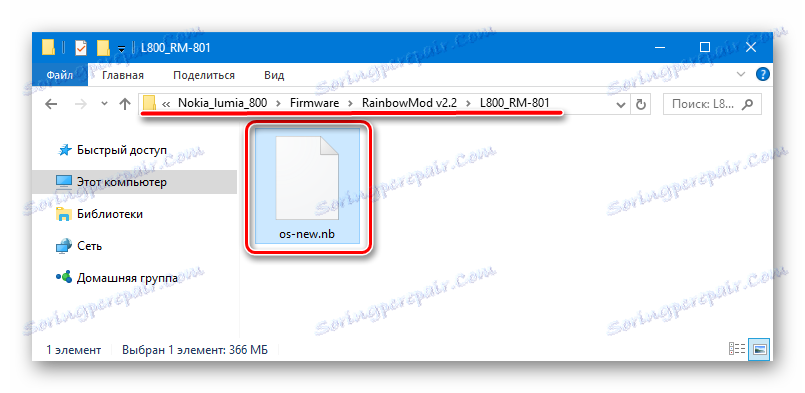
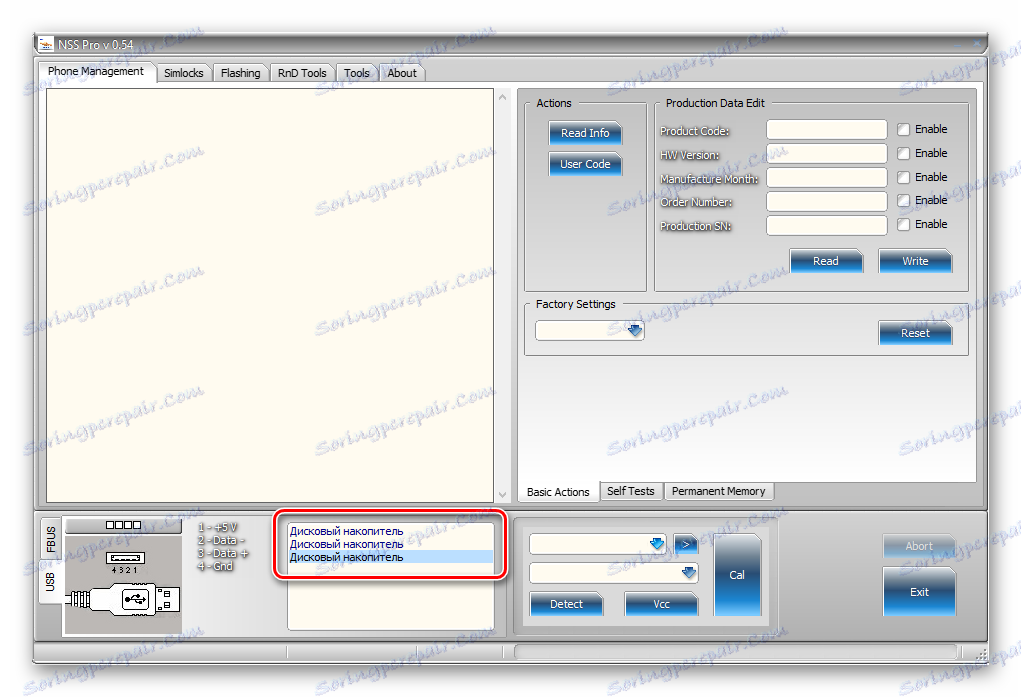
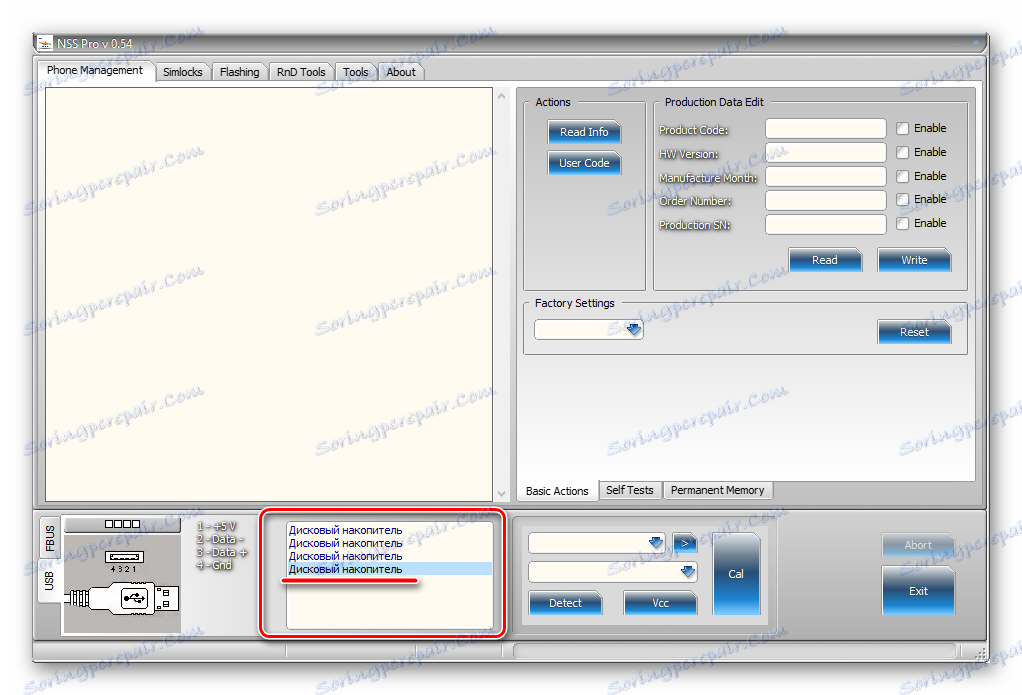
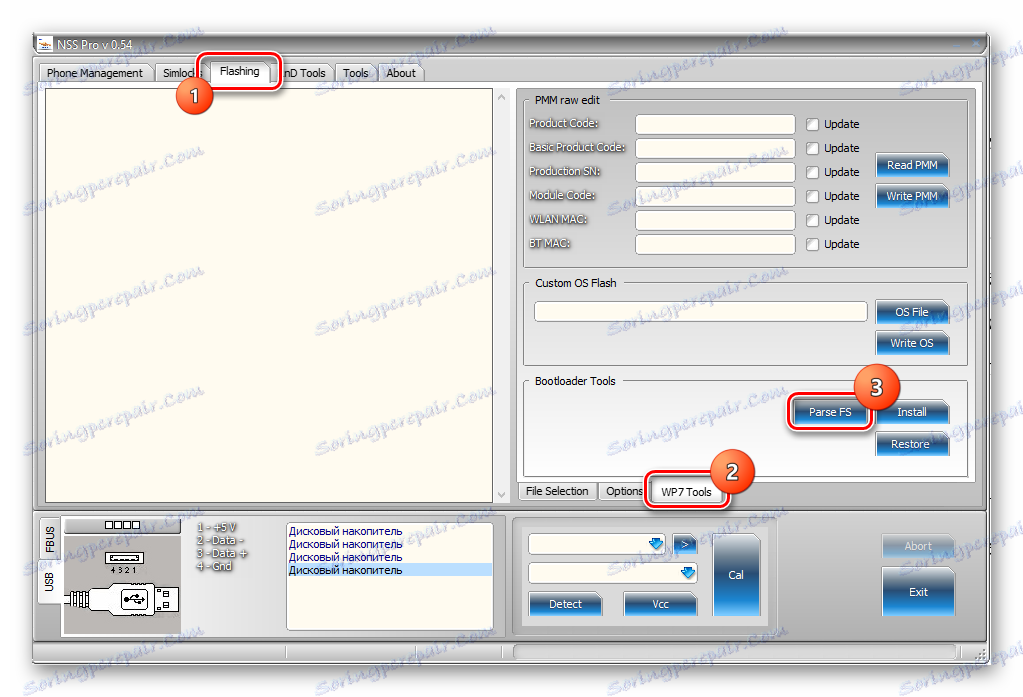
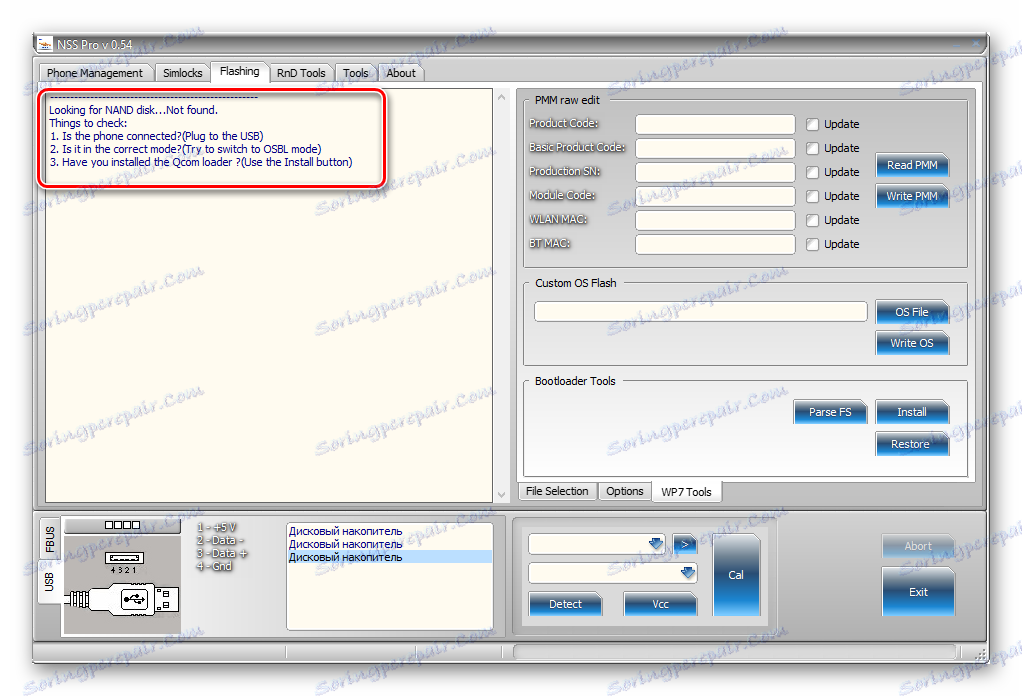
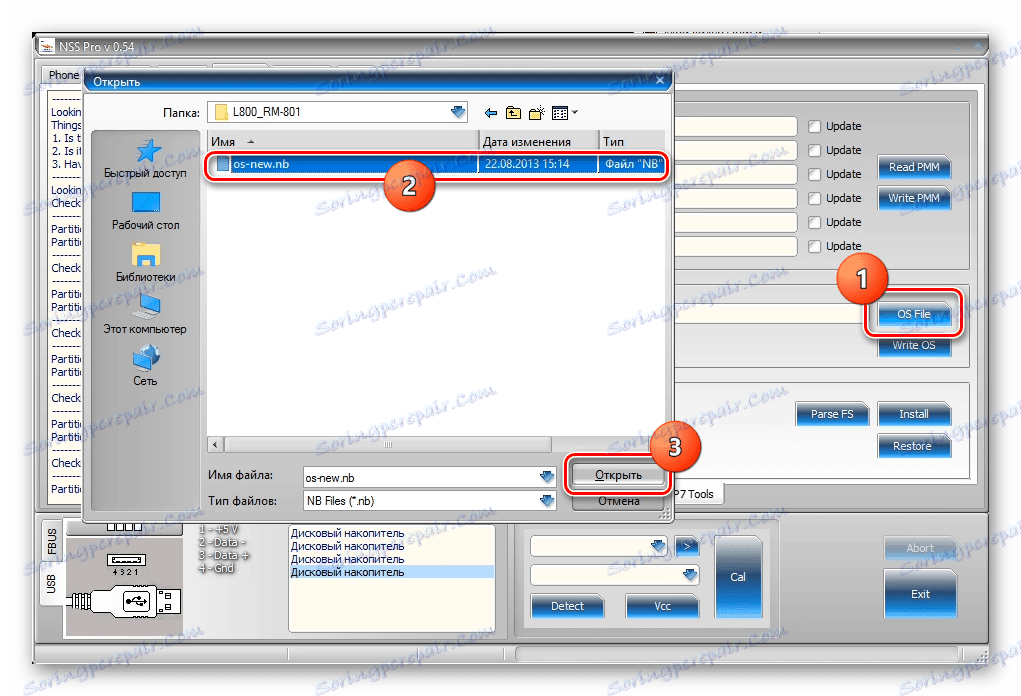
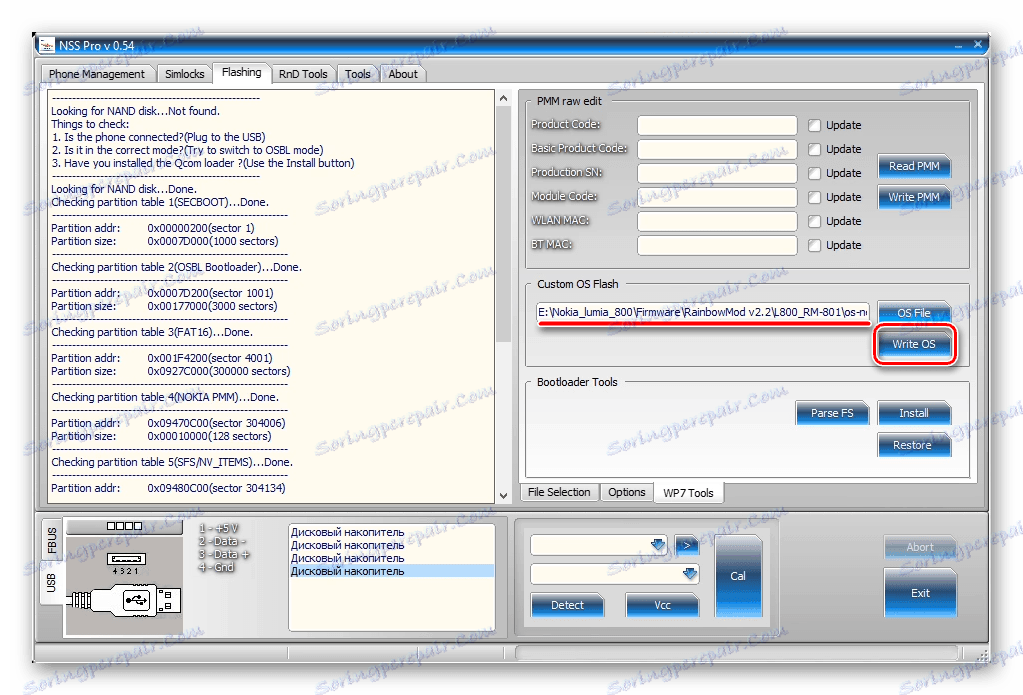
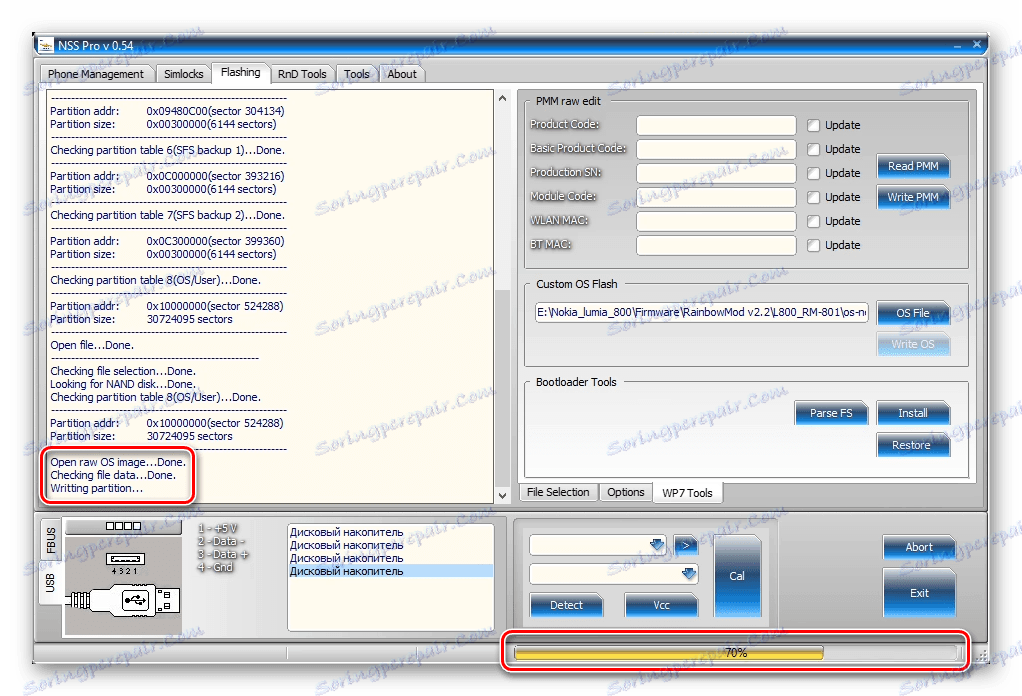
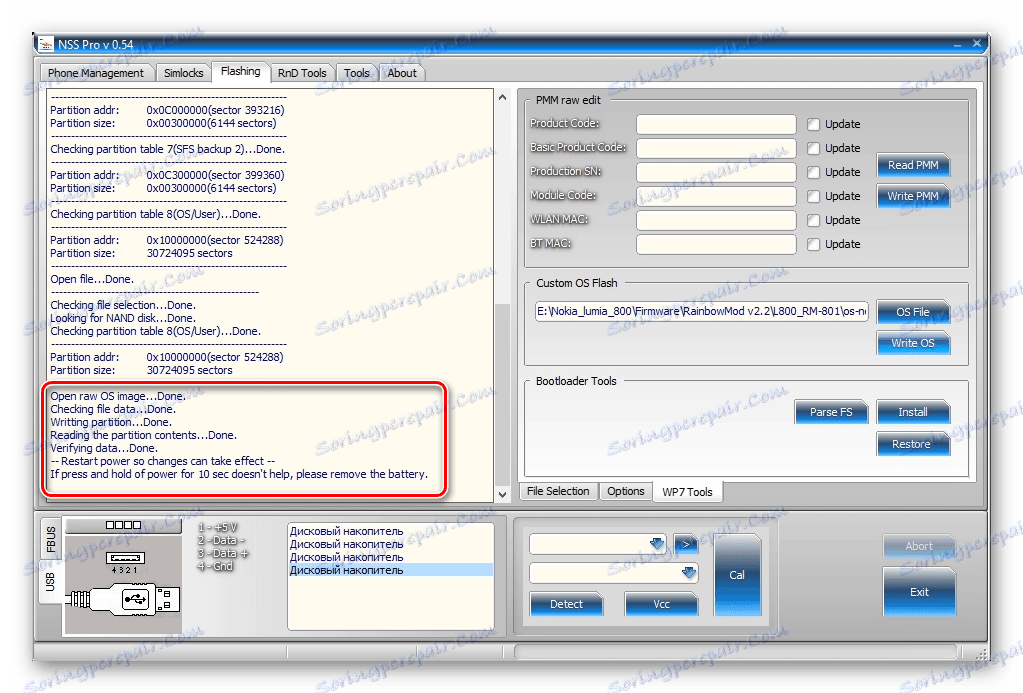
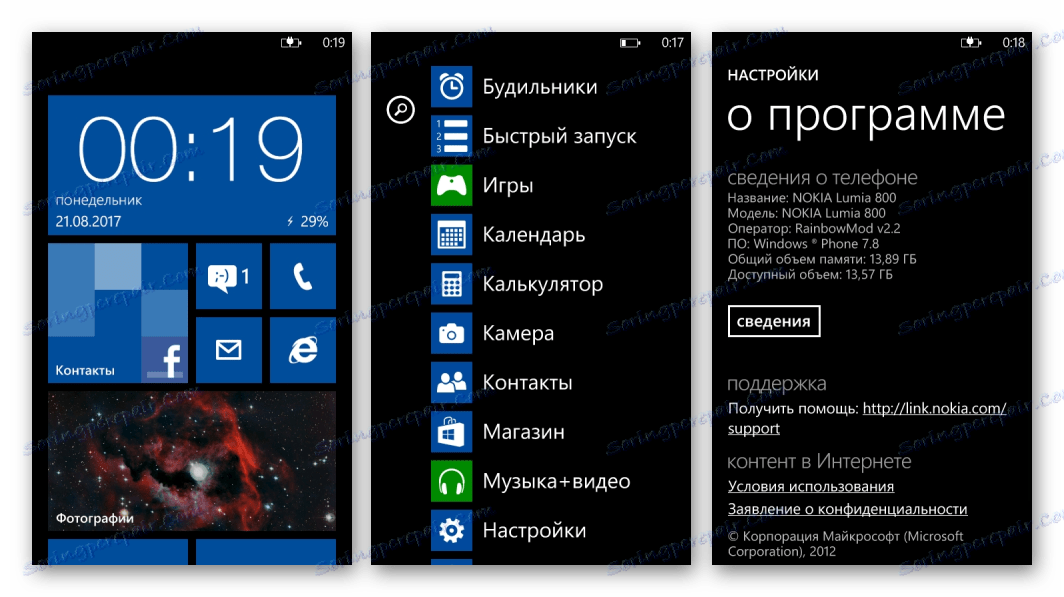
Metóda 2: NssPro - oficiálny firmvér
Návrat k oficiálnemu firmvéru z vlastnej alebo úplnej opätovnej inštalácie prvého nevytvára ťažkosti ani v prípade "trhaného" zariadenia. Je potrebné vykonať nejaké manipulácie s balíkom obsahujúcim oficiálnu verziu operačného systému vopred. Požadovaný archív môžete prevziať z nižšie uvedeného odkazu a pre inštalačné operácie môžete použiť vyššie opísaný softvér NssPro.
Stiahnite si oficiálny firmvér pre Nokia Lumia 800 (RM-801)
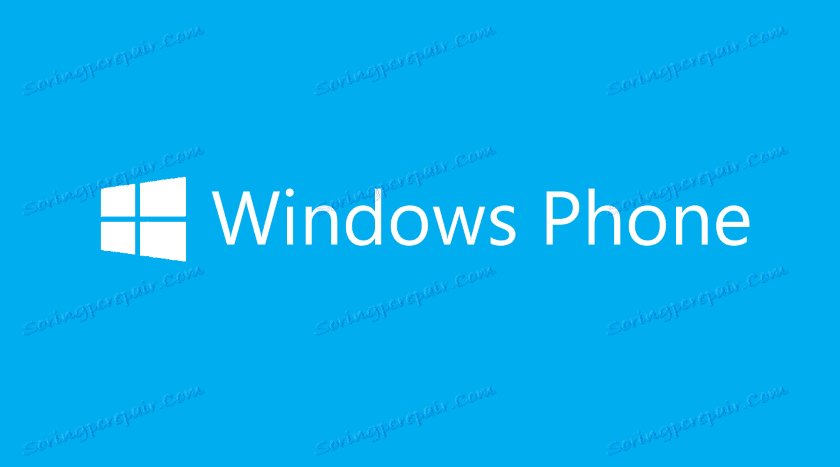
- Rozbalíme balík s oficiálnym firmvérom a nájdime súbor RM801_12460_prod_418_06_boot.esco v adresári obsahujúcom komponenty. Premiestňujeme ho pre ďalšie použitie v samostatnom priečinku.
- Rozbaliť výsledný archív pomocou ľubovoľného archivátora.
![Nokia Lumia 800 RM-801 rozbaliť súbor s oficiálnym firmware]()
V výslednom adresári je súbor - boot.img . Tento obrázok musí byť tiež zasunutý do zariadenia, aby sa vrátil k oficiálnej verzii systémového softvéru alebo ho opätovne nainštaloval.
- Spustíme NSS Pro a vykonáme kroky 2 až 5 vyššie popísanej metódy inštalácie.
- Ak zistíte kliknutím na "OS File" súboru OS , ktorý chcete preniesť do inteligentného telefónu, v programe Explorer zadajte cestu k adresáru obsahujúcemu obrázok získaný vykonaním krokov 1-2 tohto návodu.
![Nokia Lumia 800 RM-801 Nss Pro pridajte boot.img do blikača]()
Názov súboru "boot.img" v príslušnom poli by mal byť napísaný manuálne a potom kliknite na tlačidlo "Otvoriť" .
- Stlačte tlačidlo "Write OS" a pozorujte priebeh inštalácie pomocou indikátora plnenia.
- Po zobrazení nápisu označujúceho koniec operácie v poli guľatiny,
![Nokia Lumia 800 RM-801 NSS Pro oficiálna verzia operačného systému bola dokončená]()
odpojte smartphone od kábla USB a zapnite Lumia 800 dlhým stlačením tlačidla "Napájanie" , až kým nepríde vibrácie.
- Zariadenie sa zavedie do oficiálnej verzie Windows Phone 7.8. Stačí vykonať úvodné nastavenie operačného systému.
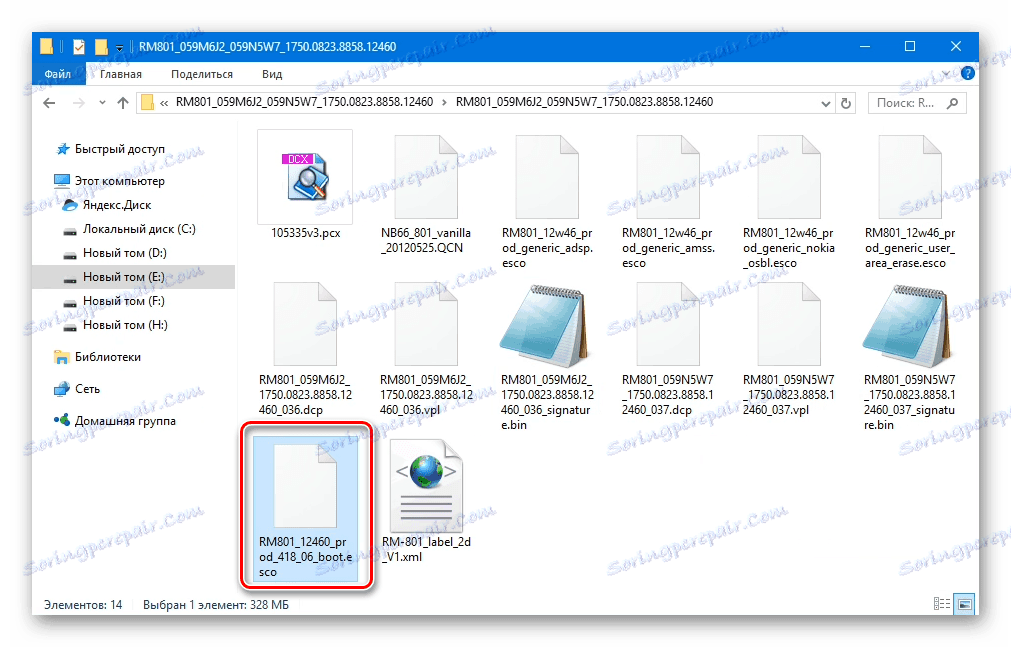
Zmeňte rozšírenie súboru * .esco na * .zip .
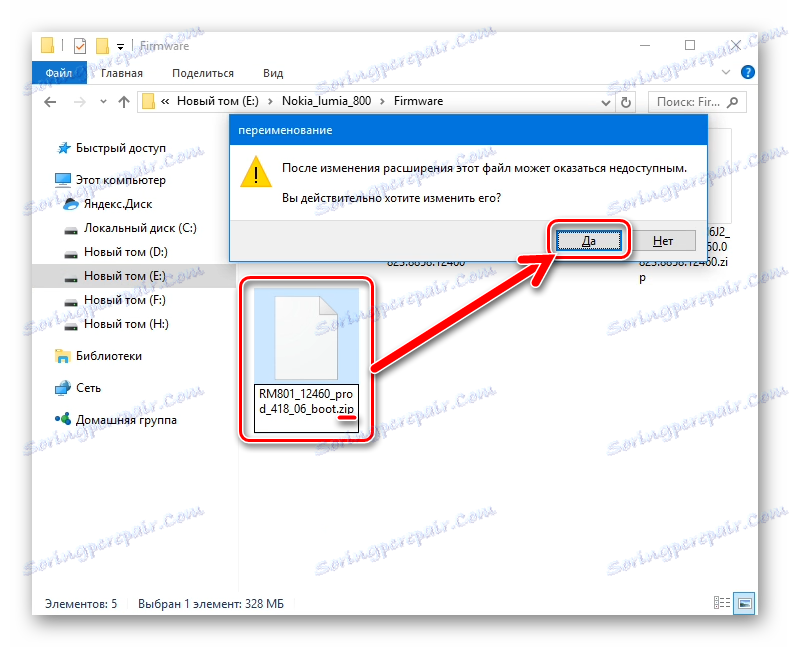
Ak sú v danom prípade problémy, obráťte sa na jeden z pokynov uvedených v materiáli:
Lekcia: Zmeňte príponu súboru v systéme Windows 7
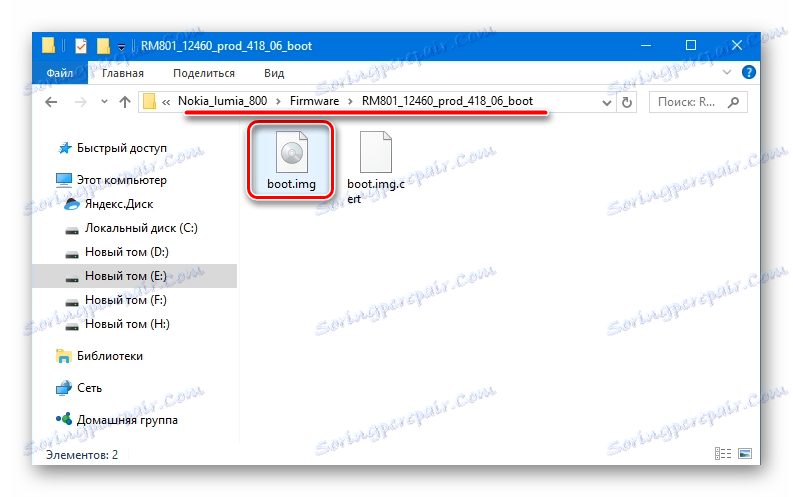
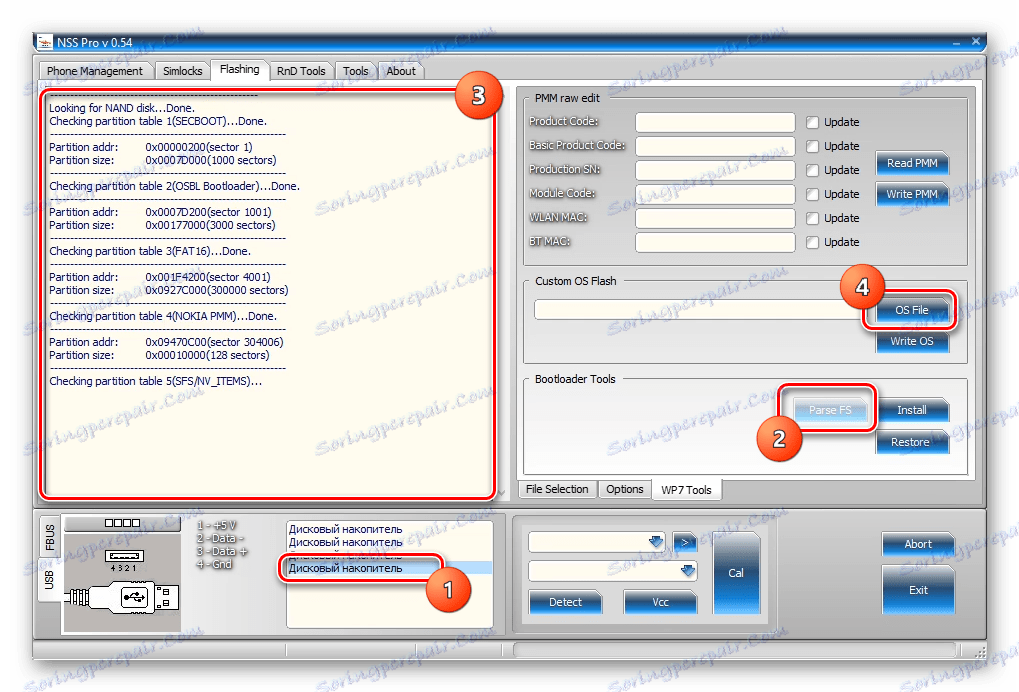
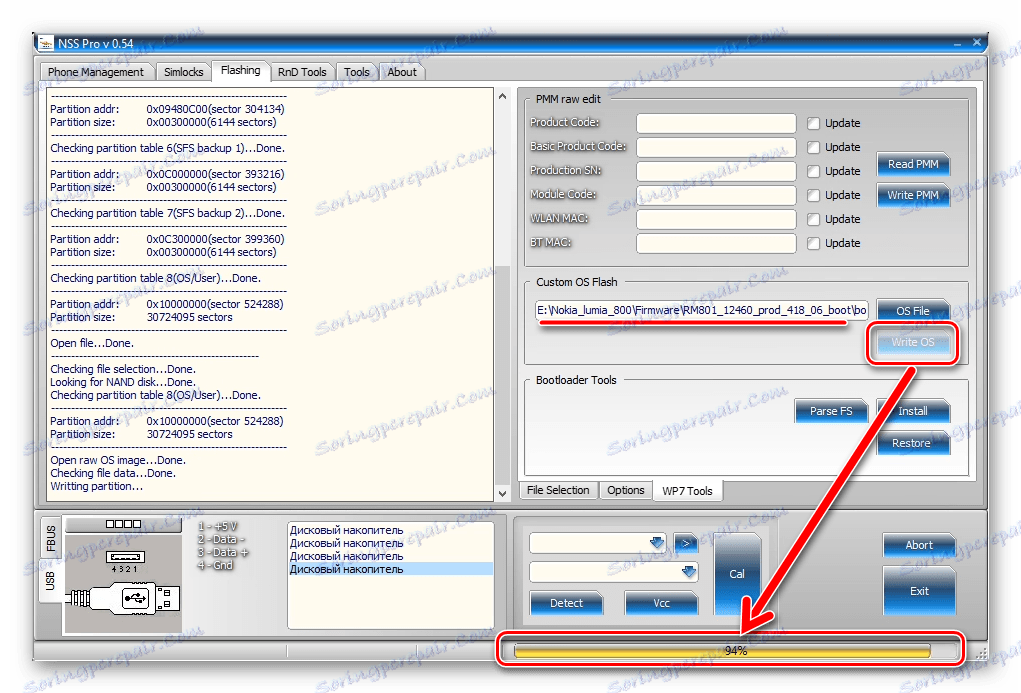
Uzavretie okna NSS Pro alebo inak prerušenie inštalácie nie je v žiadnom prípade možné!
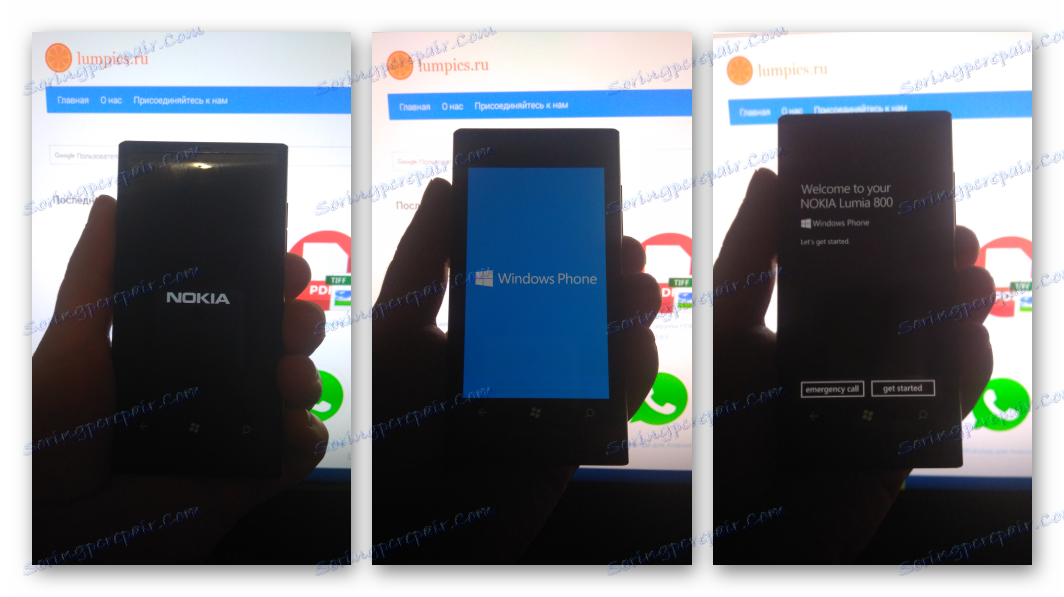
Ako môžeme vidieť, z dôvodu ctihodného veku telefónu Nokia Lumia 800 nie je dnes veľa funkčných spôsobov, ako zariadenie blikať. Súčasne vyššie popísané umožňuje dosiahnuť dva možné výsledky - úplné vynulovanie oficiálnej verzie operačného systému a tiež možnosť použitia zlepšeného upraveného riešenia.